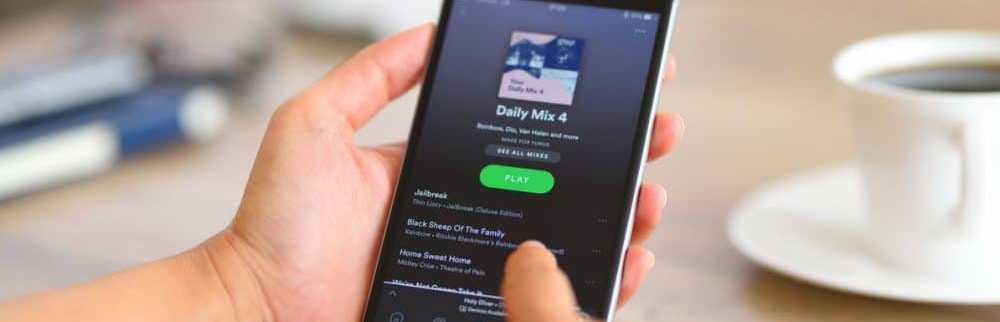Come disinstallare Windows 10 Universal Apps con CCleaner

CCleaner ha già supportato la possibilità di disinstallare le applicazioni desktop già da un po 'di tempo. Ma questo aggiornamento ti consente di rimuovere le app universali. Se non hai ancora effettuato l'aggiornamento a Windows 10, non preoccuparti, funziona anche con le app di Windows 8.1.
Disinstallare le app di Windows 10 con CCleaner
Non hai bisogno di CCleaner per disinstallare le app universali di Windows 10. Infatti, per ulteriori informazioni su come disinstallare e gestire app universali in Windows 10, leggi il nostro articolo: Installa, Disinstalla, Aggiorna e Gestisci app Windows 10.
Ma se vuoi rimuovere alcune delle app di Windows 10 che non usi mai, ora puoi farlo in CCleaner versione 5.11 ora. Se hai già installato CCleaner, basta aggiornarlo selezionando Controlla aggiornamenti nell'angolo in basso a destra.

Per rimuovere le app di Windows 10, vai a Strumenti> Disinstalla. Lì vedrai le app universali mescolate con le tue applicazioni desktop. Quindi puoi fare clic con il pulsante destro del mouse sull'app che desideri eliminare e selezionare Disinstalla dal menu di scelta rapida. Oppure, puoi fare clic sul pulsante Disinstalla nella colonna di destra.

Per facilitare la ricerca di un'app specifica, è possibile ordinare per nome, editore, data di installazione e persino una casella di ricerca.
Sei un fan di CCleaner e sei contento di questa nuova funzione? Lascia un commento qui sotto e facci sapere.
Scarica CCleaner 5.11